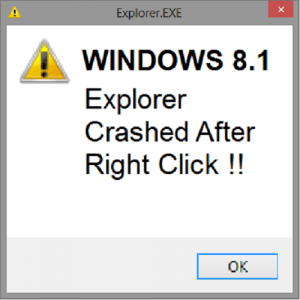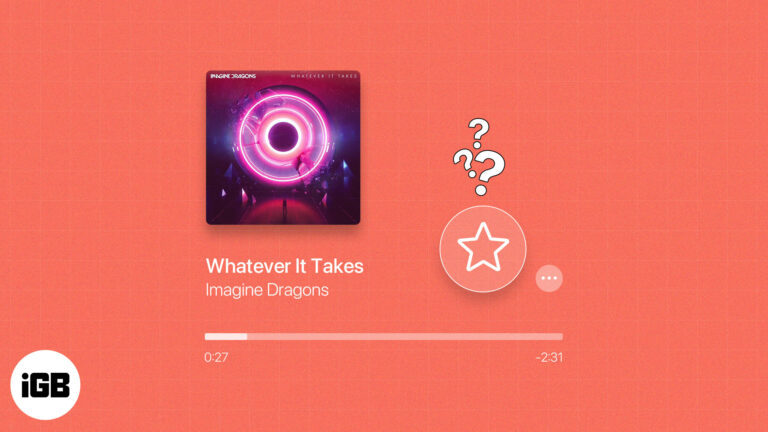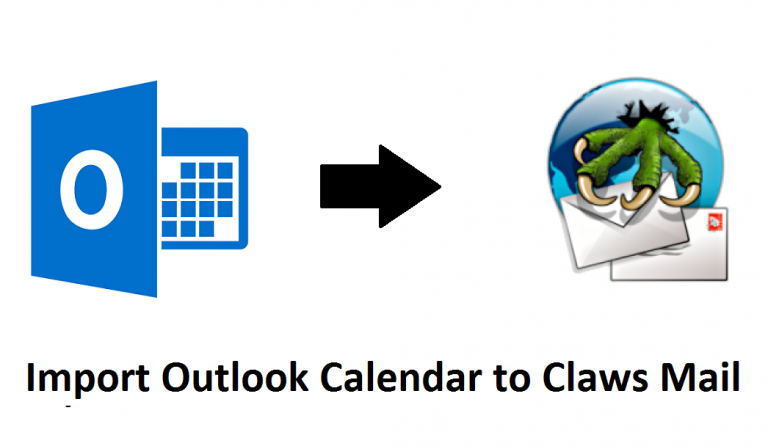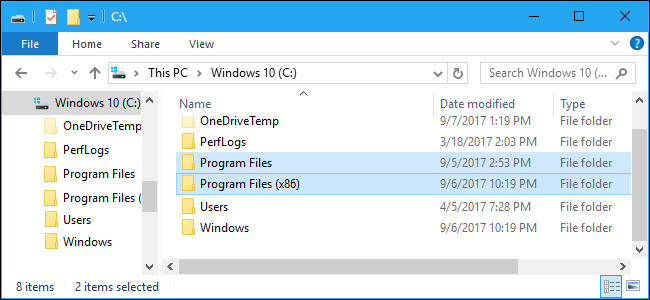Как переместить плейлисты Spotify в Amazon Music или Apple Music?
Spotify — одна из крупнейших платформ потоковой передачи музыки в мире, наряду с Apple Music, YouTube Music и Amazon Music. За прошедшие годы шведский потоковый гигант накопил немало споров: от размещения дезинформации о Covid до низкой оплаты создателям платформы. Это справедливо побудило многих пользователей перейти на другие платформы с относительно лучшими политиками. Пользователи, которые создали свои специальные плейлисты на Spotify, не хотят переключаться на другой потоковый сервис из-за огромных сложностей с повторным созданием этих плейлистов. К счастью, есть способ обойти эту ситуацию. В этой статье мы покажем вам, как переместить или перенести плейлисты Spotify в Amazon Music или Apple Music.
Переместите свои плейлисты Spotify в Amazon Music или Apple Music с помощью TuneMyMusic.
Шаг 1. Запустите предпочитаемый вами веб-браузер на своем компьютере и перейдите по адресу https://www.tunemymusic.com/.
Шаг 2: Нажмите Давайте начнем.

Шаг 3: На следующей странице выберите Spotify в качестве исходной платформы.

Шаг 4: Войдите в свою учетную запись Spotify.

Шаг 5. Если вы хотите перенести определенный плейлист, вставьте его ссылку в поле. Если вы хотите перенести несколько плейлистов, нажмите «Загрузить из учетной записи Spotify».

Шаг 6: Выберите плейлисты, которые хотите перенести, и нажмите «Выбрать место назначения».

Шаг 7. Установите Amazon Music или Apple Music в качестве места назначения.

Шаг 8. Войдите в свою учетную запись Amazon Music/Apple Music.
Шаг 9. Разрешите TuneMyMusic доступ к вашей учетной записи Amazon/Apple Music.

Шаг 10: Нажмите «Начать передачу».

Переместите свои плейлисты Spotify в Amazon Music с помощью приложения FreeYourMusic.
Шаг 1. Загрузите приложение FreeYourMusic на свой смартфон Android.
Шаг 2: Запуск приложение и выберите Spotify в качестве исходной платформы.

Шаг 3. Выберите Amazon/Apple Music в качестве пункта назначения.

Шаг 4. Войдите в свою учетную запись Amazon/Apple Music.

Шаг 5: Выберите плейлисты, которые вы хотите перенести.

Шаг 6: Нажмите «Начать передачу».

Часто задаваемые вопросы (FAQ)
Сколько Spotify платит своим артистам за стрим?
Spotify выплачивает от 0,003 до 0,005 доллара за поток.
Сколько стоит Spotify Premium?
Подписка Spotify Premium стоит 119 рупий в месяц. У Spotify также есть однодневный план, который стоит 7 рупий. Пользователи также могут выбрать планы Duo (149 рупий в месяц для 2 учетных записей) и Семейный (179 рупий в месяц для 6 учетных записей).
Как перенести плейлисты Spotify в Apple Music на iPhone?
Пользователи iPhone могут использовать Приложение Songshift перенести свои плейлисты Spotify в Apple Music на своих устройствах.
Читайте также: Простые способы размыть часть изображения на iPhone
Заключение
Вот как вы можете переместить или перенести свои плейлисты Spotify на Amazon или Apple Music. Вы также можете использовать эти сервисы для передачи своих плейлистов в другие сервисы, такие как Soundcloud, Tidal, YouTube и другие. Хотя это отличный способ переместить плейлисты, он не работает для понравившихся вам альбомов и исполнителей. Вам придется сохранить их вручную на Amazon/Apple Music.